Raccourci simple pour convertir des vidéos en Gifs sur l'iPhone
Un éditeur simple mais puissant
De nombreux effets au choix
Des tutoriels détaillés fournis par la chaîne officielle
Pour créer une vidéo iPhone en GIF plusieurs applications tierces sont disponibles. Vous pouvez même choisir les sites en ligne pour cette tâche, mais l'édition et les autres options seront limitées. Les GIFs sur votre iPhone peuvent être créés en utilisant des vidéos ainsi que des photos Live.

L'une des meilleures façons de créer un GIF est d'utiliser l'application Raccourcis qui est préinstallée sur les appareils fonctionnant sous iOS 13 et les versions ultérieures du système d'exploitation. L'application dispose de raccourcis pour accomplir plusieurs tâches sur votre iPhone, y compris la création de GIF. Apprenez à utiliser les raccourcis et autres outils pour créer un GIF sur l'iPhone.
Dans cet article
Partie 1Comment créer un GIF à partir d'une vidéo sur l'iPhone en utilisant l'application Raccourci
L'une des façons les plus simples de convert video GIF iPhone est d'utiliser l'application Raccourcis. Si vous avez supprimé l'application, vous pouvez la réinstaller depuis la boutique d'applications. Une fois l'application installée, vous devez ensuite autoriser les raccourcis non fiables. Pour ce faire, allez dans Paramètres > Raccourcis, puis cliquez sur Ajouter les raccourcis non fiables pour ajouter les raccourcis créés par l'utilisateur. Les étapes suivantes pour convertir une vidéo en GIF iPhone sont les suivantes.
Étape 1 Sur votre iPhone, téléchargez le raccourci Video to GIF. Vous pouvez le télécharger en utilisant iCloud ou RoutineHub. Trouvez le raccourci et cliquez sur Obtenir le raccourci vous permettra de vérifier l'action du raccourci.
Descendez et cliquez sur le bouton rouge Ajouter un raccourci non fiable qui ajoutera le raccourci pour la bibliothèque.

Étape 2. Allez dans l'onglet Mes raccourcis et cliquez sur la section Vidéo en GIF. Si vous l'utilisez pour la première fois, vous devez accorder la permission d'utiliser les vidéos et les photos. Cliquez sur le bouton OK et continuez.

Étape 3. Ensuite, parcourez et ajoutez la vidéo à partir de laquelle vous souhaitez créer le GIF. Les animations GIF étant courtes, il est toujours recommandé d'utiliser des vidéos courtes.
Étape 4. Le traitement de la vidéo va commencer et pendant ce temps, le raccourci Vidéo vers GIF sera grisé.

Étape 5. Une fois fait, l'aperçu du GIF apparaîtra à l'écran. Enfin, vous pouvez enregistrer le GIF dans l'application Photos de votre iPhone ou le partager par courrier électronique, AirDrop, iMessage et d'autres services tiers, selon vos besoins.

Partie 2Comment enregistrer des photos en direct en tant que GIF sur l'iPhone
Live Photo est une fonction intéressante de l'iPhone qui permet de capturer une image sous forme animée pendant quelques secondes. Ces Live Photos peuvent être facilement converties en GIFs en suivant les étapes ci-dessous.
Étape 1. Dans l'application photo de votre iPhone, ouvrez la photo en direct que vous souhaitez enregistrer au format GIF.
Étape 2. Déplacez la photo sélectionnée vers le haut et vous verrez plusieurs options d'effets ainsi que d'autres détails de l'image.
Étape 3 Pour enregistrer l'image sélectionnée au format GIF, choisissez l'animation en boucle ou en rebond. Une fois que c'est fait, partagez l'image sur le courrier et les autres services répertoriés ou enregistrez-la sur l'appareil.

Partie 3Comment enregistrer une photo en direct en tant que vidéo sur l'iPhone
Vous pouvez également convertir vos photos en direct en vidéos, puis les utiliser pour créer des GIF et pour d'autres usages. Les étapes pour iPhone live photo to video sont les suivantes.
Étape 1. Sur votre iPhone, ouvrez l'application Photos et choisissez la photo en direct que vous souhaitez convertir.
Étape 2. Ensuite, cliquez sur le bouton de partage en bas de l'écran et plusieurs options s'afficheront.
Étape 3. Faites défiler l'écran vers le bas et choisissez l'option Enregistrer en tant que vidéo. La photo en direct sera alors enregistrée sous forme de vidéo.
En outre, vous pouvez également convertir les LivePhotos en vidéos à l'aide de l'application de raccourci.

Partie 4Comment enregistrer des vidéos en tant que photos en direct sur votre iPhone ?
Si vous avez besoin de convertir vos vidéos en photos live sur iPhone, il existe plusieurs outils tiers disponibles et l'un des plus utilisés est IntoLive. Grâce à cette application, les vidéos, ainsi que les GIF, peuvent être convertis en photos en direct.
Étapes à suivre pour transformer une vidéo en photo en direct sur iPhone
Étape 1. Téléchargez, installez et lancez l'application IntoLive depuis la boutique d'applications.
Étape 2. Ensuite, parcourez et ajoutez la vidéo souhaitée.
Étape 3. Si nécessaire, la vidéo ajoutée peut être personnalisée à l'aide de plusieurs fonctions prises en charge.
Étape 4. Ensuite, cliquez sur l'option Faire dans le coin supérieur droit, puis choisissez les répétitions que vous souhaitez pour une photo en direct.
Étape 5. Enfin, cliquez sur la photo en direct et votre photo en direct sera enregistrée sur l'appareil.

Partie 5Le meilleur outil pour créer des GIFs et éditer des vidéos sur votre Windows et Mac - Wondershare Filmora
Nous avons énuméré ci-dessus plusieurs façons de créer des GIF sur votre iPhone et aussi de convertir des vidéos en LivePhotos et vice-versa. L'installation de différents outils pour différentes tâches est une tâche fastidieuse et fastidieuse. Donc, si vous recherchez un outil tout-en-un qui vous permet de créer des GIF et d'éditer professionnellement vos fichiers multimédias, Wondershare Filmora - Éditeur Vidéo est le meilleur outil à considérer. Disponible pour un téléchargement rapide sur votre système Windows et Mac, ce logiciel riche en fonctionnalités possède une interface intuitive et conviviale.
Wondershare Filmora
Démarrez facilement avec les performances puissantes de Filmora, son interface intuitive et ses innombrables effets !

Les fichiers multimédias dans tous les formats clés sont pris en charge par l'outil et il existe de multiples options pour l'édition et la création de vidéos comme la division, la rotation, la coupe, l'ajout d'effets, de sons, de texte et d'autres éléments. En quelques étapes simples, vos GIF personnalisés et autres fichiers multimédias d'aspect professionnel seront prêts.
Étapes pour créer un GIF à l'aide de Wondershare Filmora
Étape 1. Lancez le logiciel installé sur votre système et ajoutez la vidéo ou les images du système.
Étape 2. Les fichiers multimédias ajoutés doivent ensuite être glissés et déposés sur la ligne de temps au bas de l'interface.
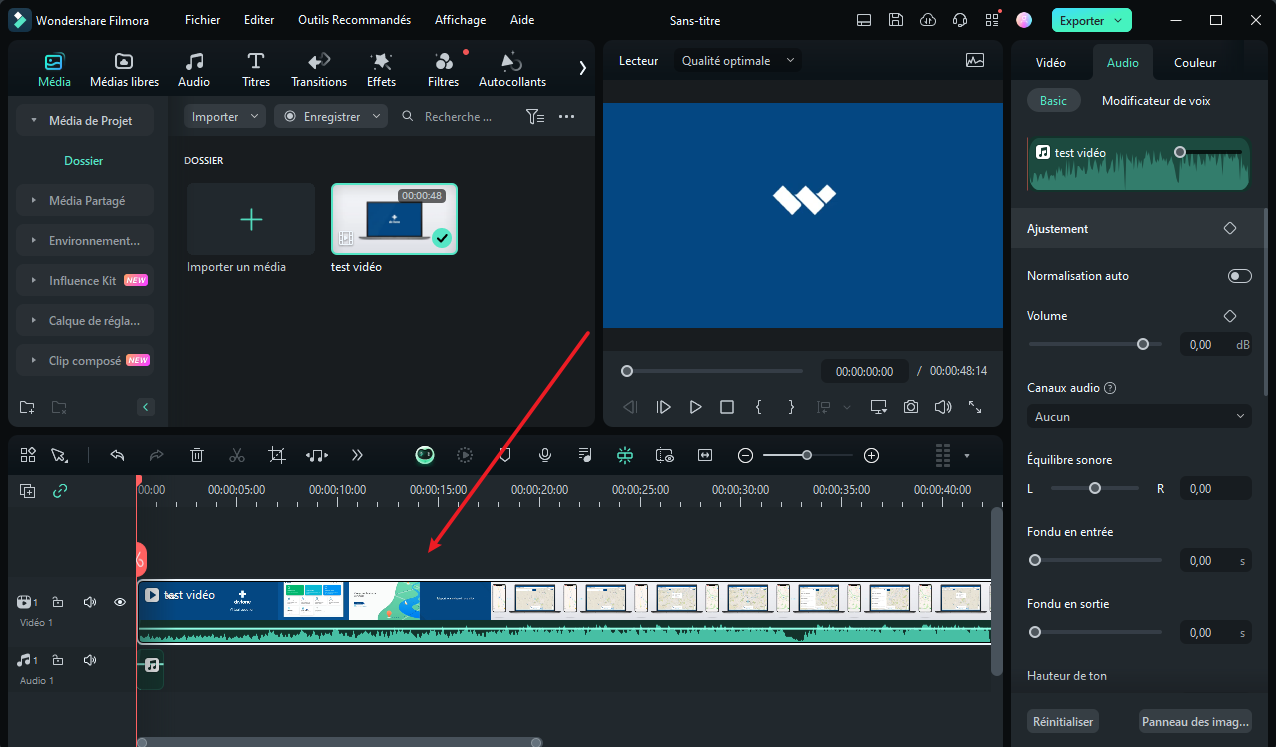
Étape 3. Une fois les fichiers déplacés, vous pouvez les personnaliser à l'aide de plusieurs outils d'édition tels que la rotation, le recadrage, la coupe, etc.
Étape 4. Ensuite, ajoutez du texte, des effets, du son et d'autres éléments si nécessaire.
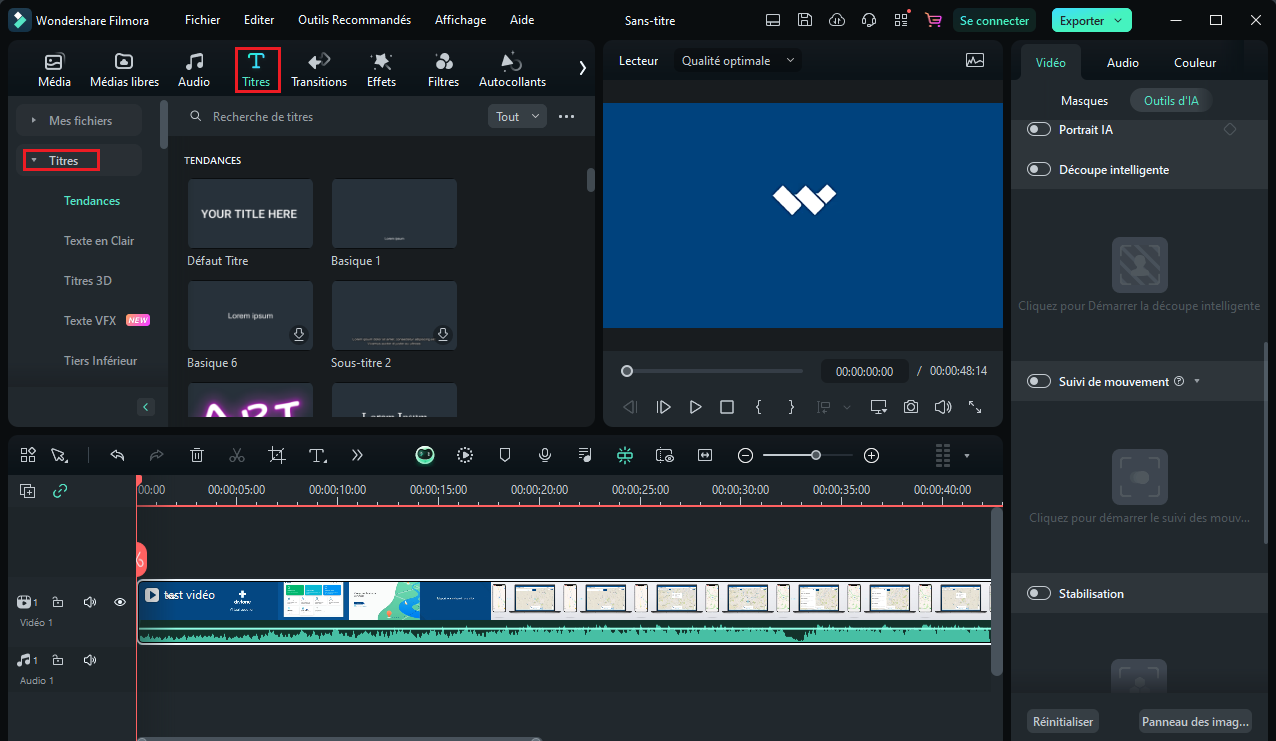
Étape 5. Choisissez enfin d'exporter le fichier, puis dans l'onglet Local, sélectionnez l'option GIF. Choisissez un nom de fichier et un emplacement, puis cliquez enfin sur le bouton EXPORTER.
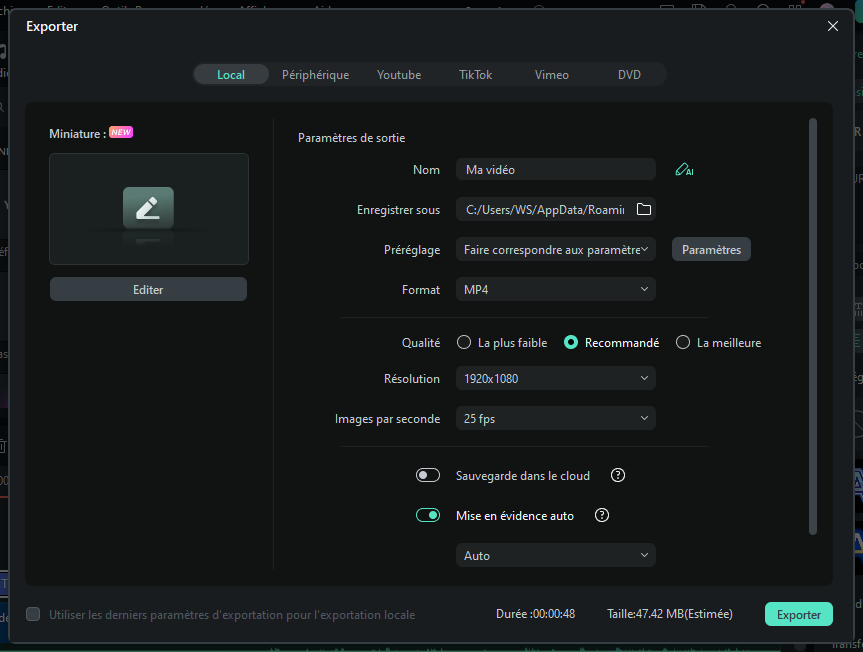
Créer un GIF préféré avec guide vidéo de Filmora
●Principaux points à retenir de cet épisode→
●Il existe plusieurs façons detransformer une vidéo en GIF iPhone
●L'utilisation de raccourcis est l'une des méthodes les plus simples pour créer des GIF à partir de vidéos.
●Vous pouvez également convertir des vidéos en LivePhoto et vice versa sur votre iPhone à l'aide d'applications tierces.
●Wondershare Filmora est un excellent logiciel pour créer des GIF et éditer professionnellement des fichiers multimédias.

